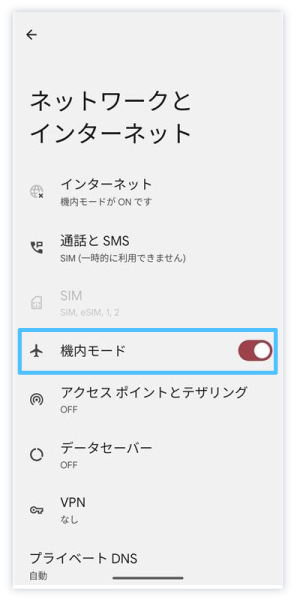申込完了後に届いたメールからeSIM情報をご確認ください。
【注意】
ご利用端末がeSIM対応機種か、SIMフリーまたはSIMロック解除端末かご確認のため、eSIM対応機種・端末をご覧ください。
eSIMを登録後、他の端末への変更や複数端末での同じeSIMの利用はできません。
eSIMを一度削除すると再インストールできません。
お申込いただいたプランの利用可能国のみで通信が可能です。
申込完了後に届いたメールからeSIM情報をご確認ください。
【注意】
ご利用端末がeSIM対応機種か、SIMフリーまたはSIMロック解除端末かご確認のため、eSIM対応機種・端末をご覧ください。
eSIMを登録後、他の端末への変更や複数端末での同じeSIMの利用はできません。
eSIMを一度削除すると再インストールできません。
お申込いただいたプランの利用可能国のみで通信が可能です。
eSIM設定にはWi-Fiなどのネットワークが必要です。
OSのバージョンやメールアプリによってはQRコード長押しでの【eSIMを追加】ができない場合があります。
その場合は、手動入力設定をご確認ください。
機種やOSのバージョンにより表記や手順が異なる場合がございます。
eSIMを追加
メールに添付されたQRコードを長押し➡【eSIMを追加】を選択 または、QRコードを印刷しカメラで読み取る
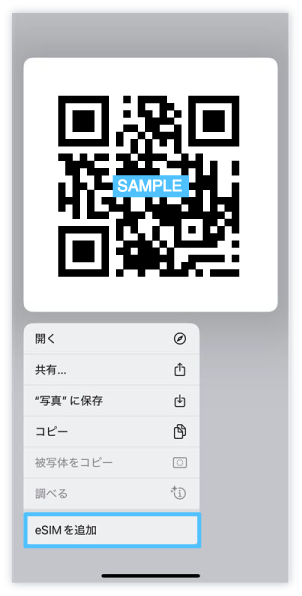
手動入力設定
【設定】➡【モバイル通信】➡【eSIMを追加】➡【QRコードを使用】
➡【詳細情報を手動で入力】
➡メールに記載されたSM-DP+アドレスとアクティベーションコードを入力
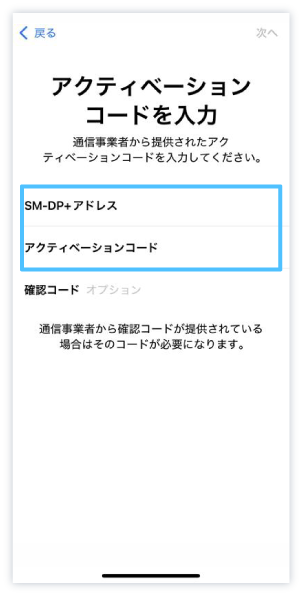
eSIMをアクティベート
eSIMのアクティベート画面で【続ける】を選択
➡eSIMのアクティベート中の画面で【完了】を選択この後、プランの名称等をご選択ください。

※日本では海外現地回線に接続ができないため、アクティベート中の表記となります。 また、一定時間経過すると「eSIMをアクティベートできません」の表示がでますが、 eSIMの追加は完了していますのでご安心ください。
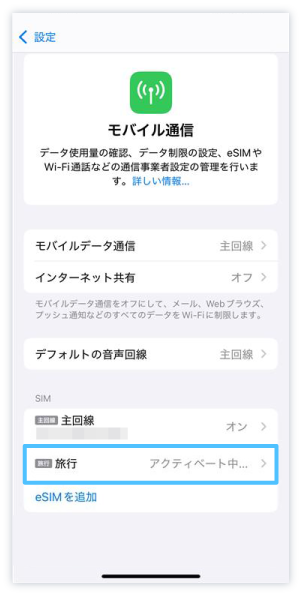
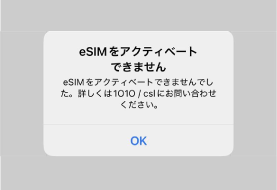
海外現地での高額請求を防ぐため、主回線(+81から始まる日本の携帯電話番号)のオフ設定
【設定】➡【モバイル通信】➡【主回線】➡【データローミングをオフ】
※主回線を使った国際電話とショートメール不要の場合、【この回線をオンにするをオフ】にすることで下記のモバイルデータ通信もオフになります。
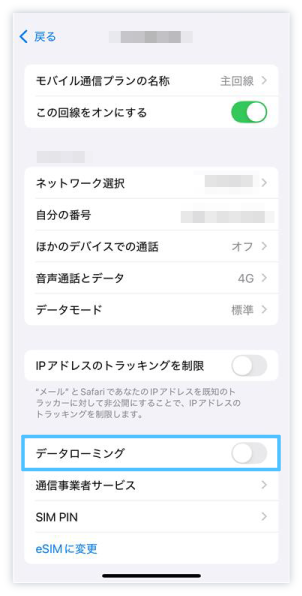
モバイルデータ通信をオフ
【設定】➡【モバイル通信】➡【モバイルデータ通信】➡主回線の【モバイルデータ通信をオフ】
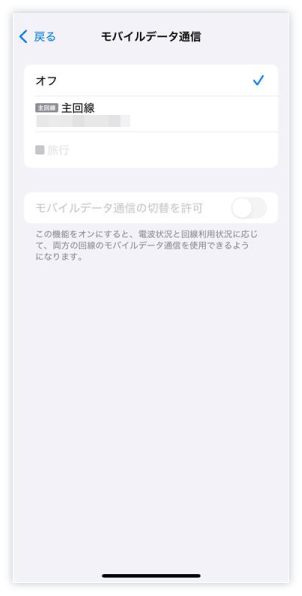
飛行機内での設定
【設定】➡【機内モードをオン】
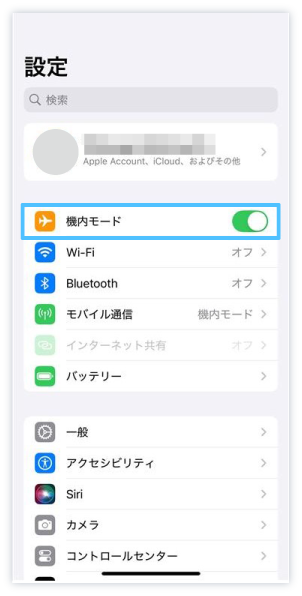
eSIM設定にはWi-Fiなどのネットワークが必要です。
機種により【写真からスキャン】の機能がない場合があります。
その場合は、手動入力設定をご確認ください。
機種やOSのバージョンにより表記や手順が異なる場合がございます。
eSIMを追加
メールに添付されたQRコードをスクリーンショット➡【設定】➡【ネットワークとインターネット】 ➡【SIM】➡【SIMの追加】➡【eSIMを設定】➡【写真からスキャン】にてスクリーンショットしたQRコードを選択 または、QRコードを印刷しカメラで読み取る
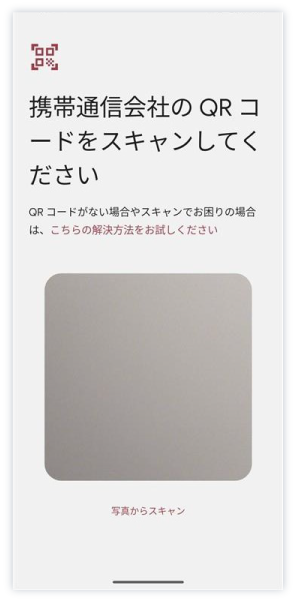
手動入力設定
【設定】➡【ネットワークとインターネット】➡【SIM】➡【SIMの追加】➡【eSIMを設定】➡【こちらの解決方法をお試しください】➡【手動で入力】➡メールに記載されたアクティベーションコードを入力
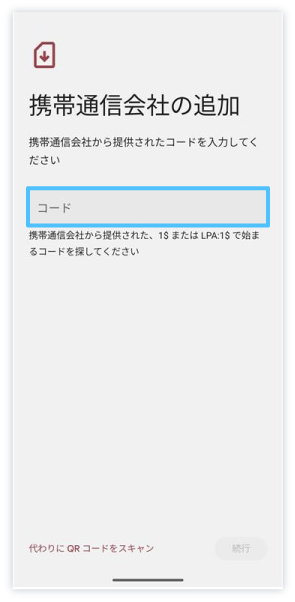
eSIMの設定
【eSIMの設定で設定】を選択
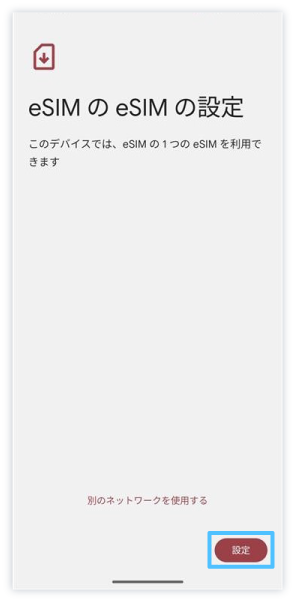
eSIMの設定
【eSIMの有効化で閉じる】を選択
※【設定】を押した場合はSIMの設定画面となりますので、閉じてください。
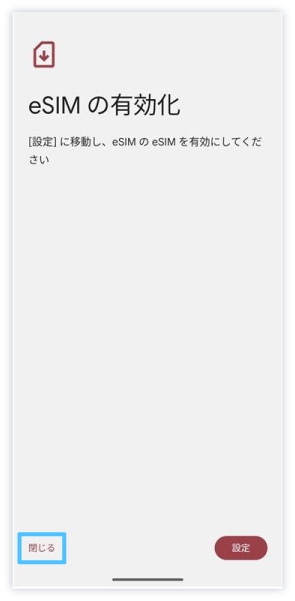
海外現地での高額請求を防ぐため、主回線(+81から始まる日本の携帯電話番号)のオフ設定
【設定】➡【ネットワークとインターネット】➡【SIM】➡【主回線のSIM】を選択➡【ローミングオフ】と【モバイルデータオフ】
※主回線を使った国際電話とショートメール不要の場合、【この回線をオンにするをオフにする】
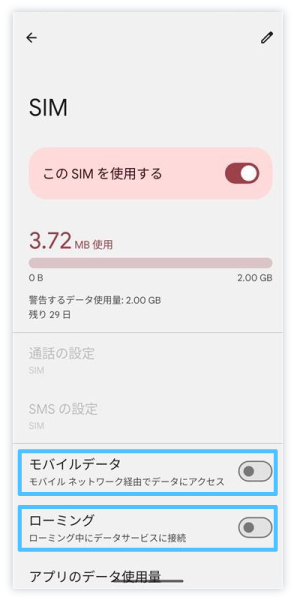
飛行機内での設定
【設定】➡【機内モードをオン】